¿La ID de Apple no puede restablecer? Cómo solucionarlo ahora
Para restablecer la contraseña de Apple ID si la olvidas , se requieren preguntas de seguridad. Es posible que recuerdes bien las preguntas y respuestas de seguridad, pero hay una posibilidad de que olvides las respuestas y desees restablecer las preguntas. Este es un problema informado por muchos usuarios de Apple. Apple ID no puede restablecer las preguntas de seguridad debido a la falta de información suficiente. ¿Por qué ocurre esto y cómo restablecerlas en Apple ID? Este artículo te lo mostrará.
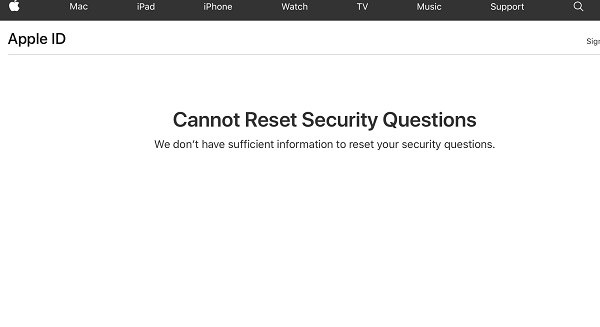
Parte 1: ¿Para qué sirven las preguntas de seguridad de Apple ID?
La seguridad es muy importante para mantener la cuenta privada. Al configurar Apple ID, crearás una contraseña. Además, también puedes establecer la autenticación de dos factores para proteger tu Apple ID. Para las personas que no tienen esta autenticación, las preguntas de seguridad también están disponibles para proporcionar una mejor seguridad para tu cuenta.
Para iniciar sesión en un nuevo dispositivo o restablecer la contraseña de Apple ID cuando la olvidas, debes responder las preguntas de seguridad para identificarte. Se supone que estas preguntas de seguridad son simples de memorizar para ti, pero bastante difíciles para que otros las descubran.
Parte 2: Razones por las que no puedes restablecer las preguntas de seguridad de Apple ID
Las preguntas de seguridad se pueden cambiar y restablecer en cualquier momento, ya recuerdes o no la contraseña de Apple ID. Pero debes proporcionar alguna información para verificar tu identidad. El problema es que muchas personas dicen que no pueden restablecer las preguntas de seguridad de Apple.
- La razón más probable es "no se pueden restablecer las preguntas de seguridad falta de información en Apple".
- Puede haber un problema de red o no haber red disponible.
- El servicio de Apple ID está actualmente inactivo en el Estado del sistema de Apple.
Inténtalo de nuevo más tarde varias veces. Si aún falla, pedir ayuda al Soporte de Apple podría ser tu elección.
Parte 3: Cómo restablecer las preguntas de seguridad en Apple ID
Por cualquier motivo que necesites cambiar las preguntas de seguridad en Apple ID, hay dos formas que puedes probar. La seguridad es importante. Deberías recordar las respuestas o configurar la autenticación de dos factores, que es más conveniente.
- En el caso de que recuerdes la contraseña de Apple ID. Inicia sesión en https://appleid.apple.com/ y accede a tu cuenta.
-
Haz clic en "Seguridad de la cuenta" y luego en "Cambiar preguntas de seguridad" en la ventana emergente.
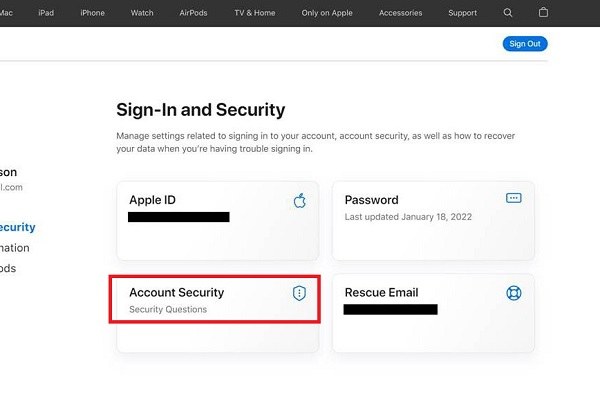
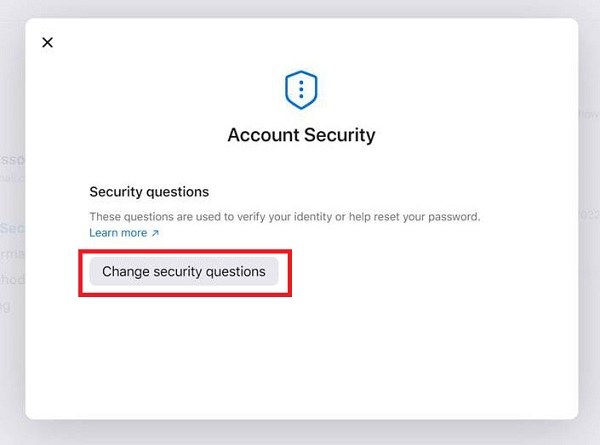
- Rellena tus nuevas preguntas y respuestas. Luego haz clic en Actualizar. Debes ingresar la contraseña de Apple ID para completar este proceso.
- Si olvidas las respuestas de seguridad, ve a https://iforgot.apple.com/answers. Ingresa la cuenta de Apple ID y haz clic en Continuar.
-
Selecciona la opción "Necesito restablecer mis preguntas de seguridad".
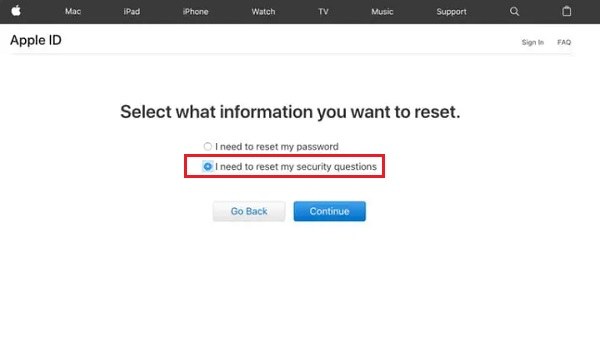
- Luego, debes responder alguna información de los detalles de tu cuenta. Luego puedes establecer nuevas preguntas y respuestas.
Parte 4: Cómo quitar Apple ID sin contraseña
Las preguntas de seguridad de Apple ID se utilizan principalmente cuando olvidas la contraseña de Apple ID y deseas restablecerla. ¿Pero qué pasa si no hay preguntas de seguridad u otras formas disponibles para restablecer tu Apple ID desactivado?
Tenorshare 4uKey está aquí para ayudarte a quitar Apple ID sin contraseña en tu iPhone o iPad. Después de la eliminación, puedes iniciar sesión con otra cuenta de Apple y volver a utilizar las funciones de iCloud.
-
Instala y ejecuta 4uKey en tu computadora. Haz clic en "Eliminar Apple ID" desde la interfaz principal.

-
Conecta tu iPhone o iPad a través de un cable USB. Luego haz clic en "Iniciar" para continuar.

- Si "Buscar mi iPhone" está activado, debes configurar un código de pantalla y habilitar la autenticación de dos factores.
-
Luego, descarga el último paquete de firmware. Haz clic en "Descargar" y espera pacientemente unos minutos.
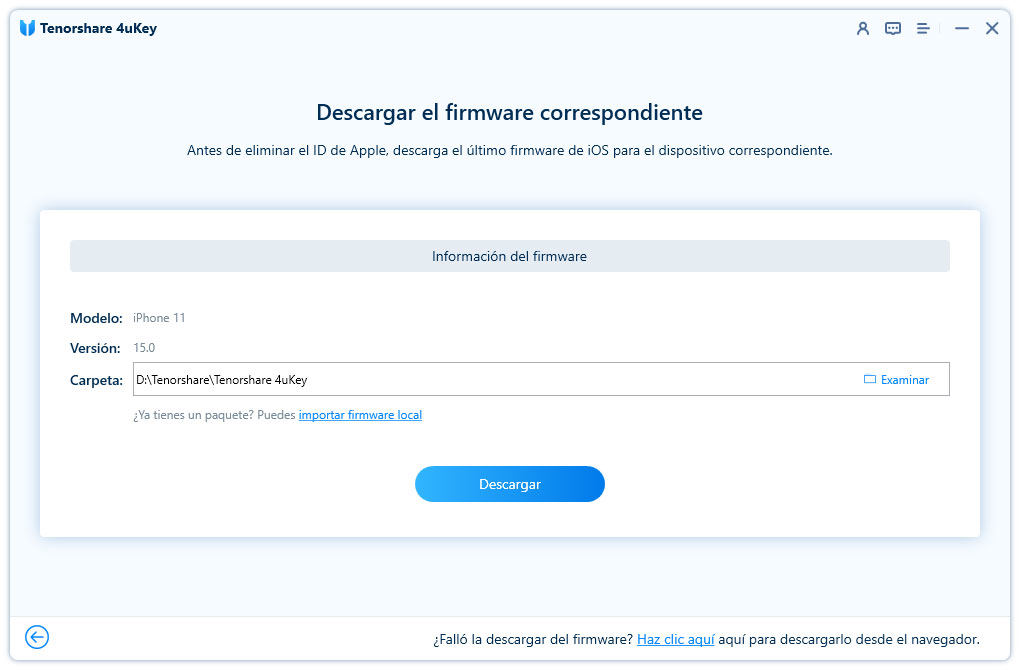
-
Después de descargar el firmware, puedes iniciar el proceso de eliminación de Apple ID.
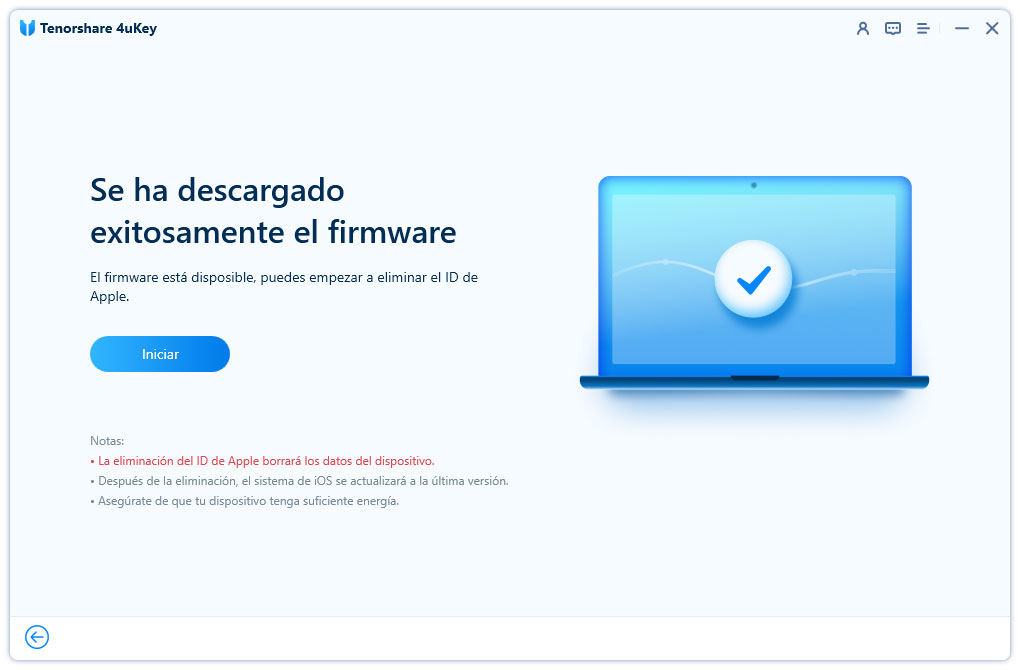
-
Finalmente, tu iPhone se reiniciará. Selecciona "Desbloquear con código" durante la configuración y usa el código de bloqueo de pantalla del iPhone.
Conclusión
Cuando intentas restablecer las preguntas de seguridad de Apple ID, es posible que veas el mensaje "No se pueden restablecer las preguntas de seguridad, no tenemos información suficiente". Lee este artículo e inténtalo nuevamente para solucionar el problema de no poder restablecer las preguntas de seguridad de Apple. Además, Tenorshare 4uKey es un excelente software para quitar el Apple ID de tu iPhone o iPad si olvidaste la contraseña y no hay preguntas de seguridad para ayudarte a restablecerla.

Tenorshare 4uKey - Mejor desbloqueador de iPhone
- Desbloquear un iPhone/iPad/iPod sin código - Funciona al 100%
- Quitar bloqueo de activación iCloud sin contraseña/ID de Apple
- Eliminar ID de Apple/cuenta de iCloud sin contraseña
- Desbloquear pantalla de inicio iPhone, Touch ID o Face ID
- Quitar bloqueo MDM iPhone fácilmente
- Quitar el límite de tiempo en iPhone/iPad
- Compatible con la versión última iOS 26 y iPhone 17
Expresa Tu Opinión
luego escribe tu reseña








Por Alejandro García
09/12/2025 / Desbloquear iPhone
¡100 % Útil!